คำแนะนำทีละขั้นตอนสำหรับการใช้ระบบอัตโนมัติ RPA จาก AdsPower
หนึ่งในสาขาหลักที่บริษัทของคุณมีโอกาสเติบโตและขยายตัวได้ คือการนำระบบอัตโนมัติมาใช้กับงานซ้ำๆ ในระบบบัญชีหลายบัญชี ระบบอัตโนมัติ RPA ซึ่งเป็นหนึ่งในฟีเจอร์เด่นของ AdsPower จะช่วยคุณในเรื่องนี้ได้ทันที
ประโยชน์ของระบบอัตโนมัตินั้นตรงไปตรงมาและเห็นได้ชัดเจน: การทำให้งานซ้ำๆ เป็นระบบอัตโนมัติจะช่วยประหยัดเวลาของมนุษย์ ซึ่งสามารถนำมาใช้สร้างสรรค์โอกาสใหม่ๆ หรือปรับปรุงแผนงานที่มีอยู่ได้อย่างสร้างสรรค์มากขึ้น ในขณะเดียวกัน เรายังช่วยปรับปรุงประสิทธิภาพของกระบวนการทำงาน เพราะมนุษย์จะไม่สามารถคลิกได้บ่อยหรือมีประสิทธิภาพเท่าบอท
คำว่า "ระบบอัตโนมัติ" มักทำให้หลายคนรู้สึกหวาดกลัว เพราะฟังดูยากและจำเป็นต้องมีความรู้ด้านการเขียนโปรแกรมหรือแนวคิดทางเทคนิคอื่นๆ แต่ AdsPower เข้าใจง่าย วันนี้เราจะสาธิตวิธีการใช้งาน AdsPower RPA แบบทีละขั้นตอนโดยใช้ Amazon เป็นตัวอย่าง
การเตรียมพร้อม
สร้างโปรไฟล์เบราว์เซอร์ใน AdsPower และจับคู่พร็อกซีของคุณกับตลาดเป้าหมายก่อนที่คุณจะเริ่มใช้ระบบอัตโนมัติ RPA ในที่นี้ เราจะสาธิตวิธีใช้ RPA เพื่ออุ่นเครื่องบัญชี Amazon โดยใช้เทมเพลต Amazon เป็นตัวอย่าง นอกจากนี้ ยังสามารถใช้สร้างประวัติคุกกี้สำหรับโปรไฟล์ได้อย่างง่ายดาย
ดังนั้น ขั้นตอนแรกคือการเปิดบัญชี Amazon ใหม่ เพื่อรับข้อความและอีเมล คุณจะต้องมีหมายเลขโทรศัพท์ แหล่งข้อมูลสำหรับการสนับสนุนทั้งหมดมีให้บริการจากพันธมิตรของเรา
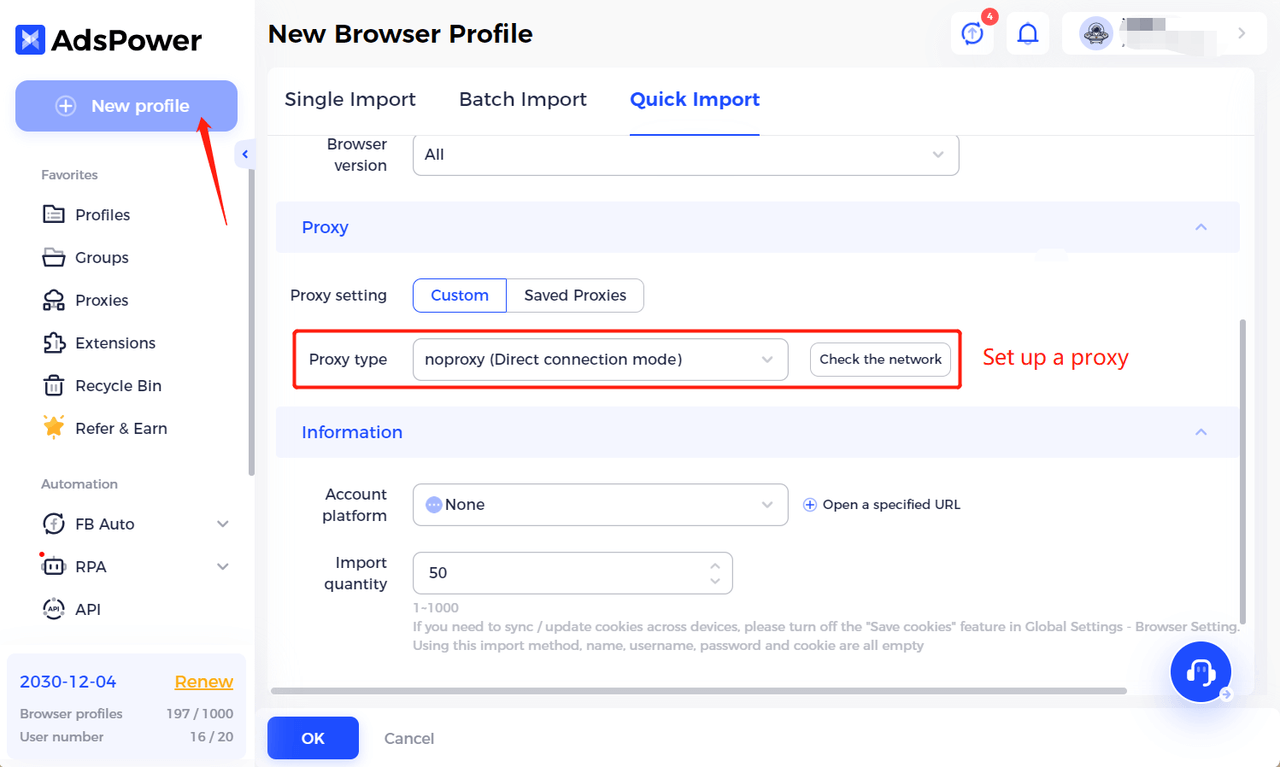
เทมเพลตอัตโนมัติ
เทมเพลตจะควบคุมกระบวนการอัตโนมัติในตัวของมันเอง หากเทมเพลตที่มีอยู่เหมาะสมกับงานของคุณ คุณก็สามารถใช้เทมเพลตเหล่านั้นได้ หรือสร้างเทมเพลตของคุณเองก็ได้
คุณสามารถเลือกเทมเพลตอัตโนมัติสำหรับเว็บไซต์ต่างๆ มากมายบน Marketplace ของเรา เนื่องจากเรากำลังวิเคราะห์ Amazon อยู่ในขณะนี้ เราจึงเลือกตัวเลือกที่เป็นที่ต้องการมากที่สุดในขณะนี้ นั่นคือ เพิ่มสินค้าลงในตะกร้า จะต้องรวมอยู่ในรายการขั้นตอนของคุณ
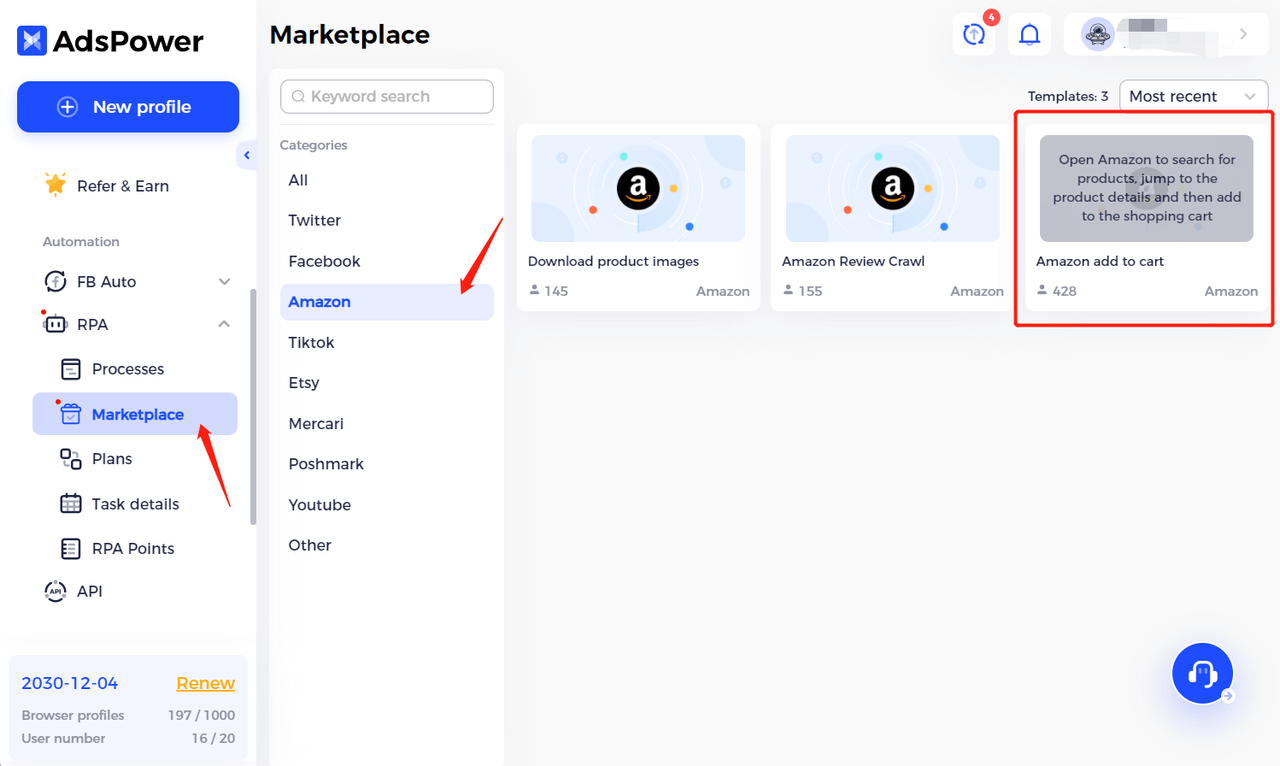
เมื่อคุณใช้เทมเพลต เทมเพลตจะแสดงในเมนู "กระบวนการ" และสามารถแก้ไขได้ ในแท็บ "สร้างกระบวนการงาน" คุณสามารถสร้างเทมเพลตของคุณตั้งแต่เริ่มต้นได้ จำนวนคะแนนจะเท่ากับจำนวนขั้นตอนที่จำเป็น
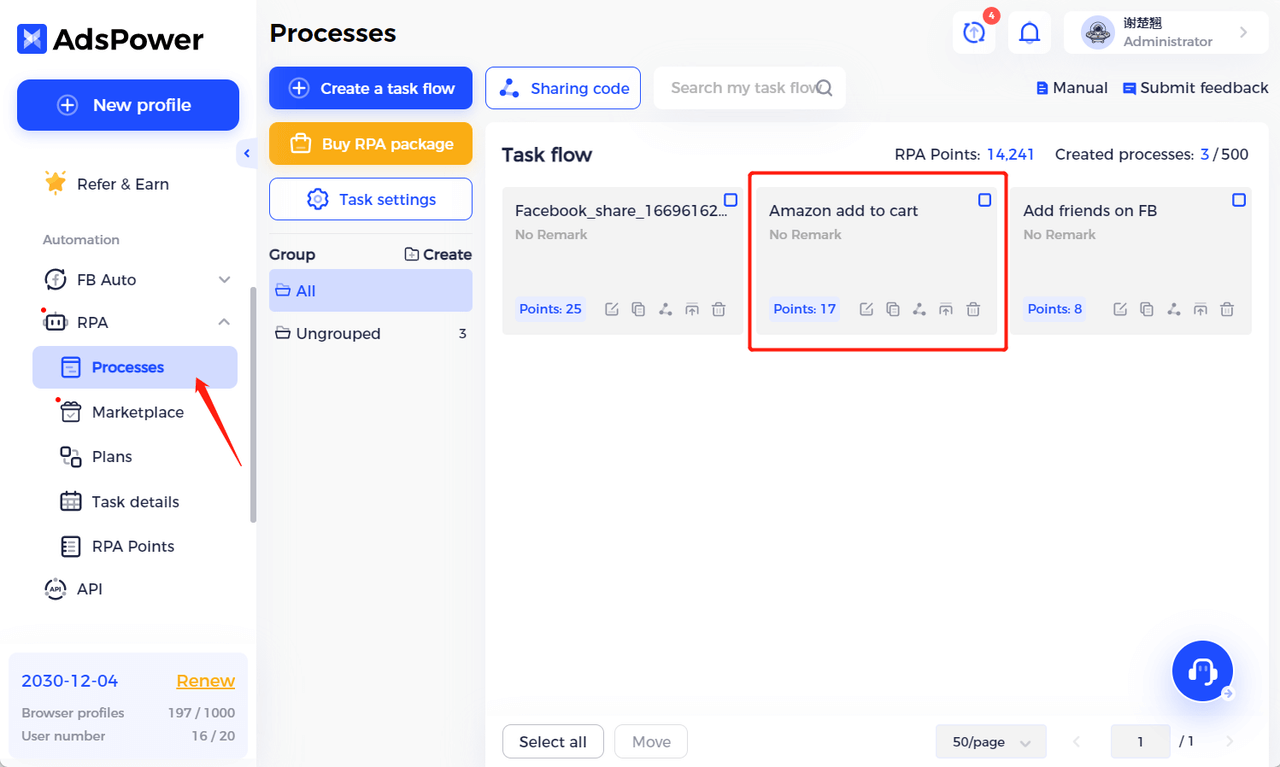
เปิดงานอัตโนมัติ
เมื่อคุณเลือกเทมเพลตแล้ว คุณต้องไปที่เมนูโปรไฟล์และเลือกโปรไฟล์ที่คุณต้องการ จากนั้นคลิกที่ ปุ่ม RPA ตรวจสอบให้แน่ใจว่าคุณได้เลือกโปรไฟล์ที่ถูกต้อง ซึ่งคุณได้เข้าสู่ระบบ Amazon แล้ว และตั้งค่าพร็อกซีที่ถูกต้อง
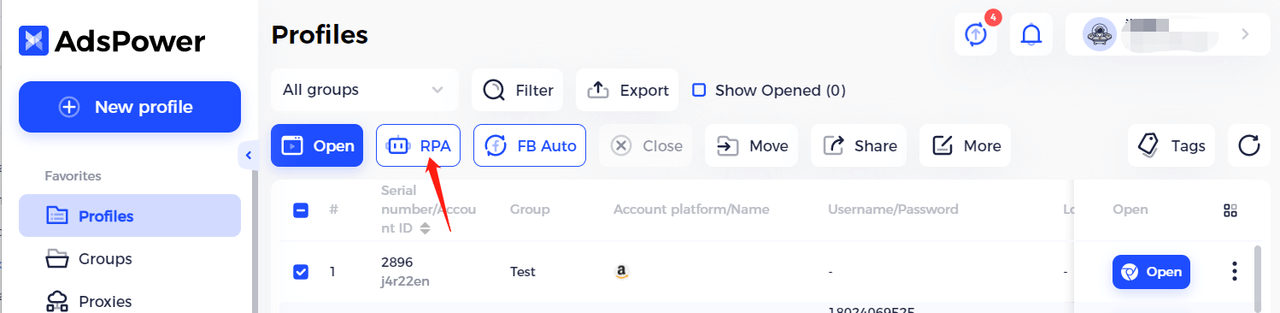
ในเมนูที่เปิดขึ้น ให้เลือกกระบวนการที่ต้องการ ซึ่งในครั้งนี้จะเป็นการเพิ่มสินค้าลงในตะกร้าของ Amazon ขั้นตอนต่อไปคือการเลือกช่วงเวลาของการดำเนินการหรือการดำเนินการครั้งเดียวของอัลกอริทึม จากนั้นกระบวนการก็พร้อมทำงาน
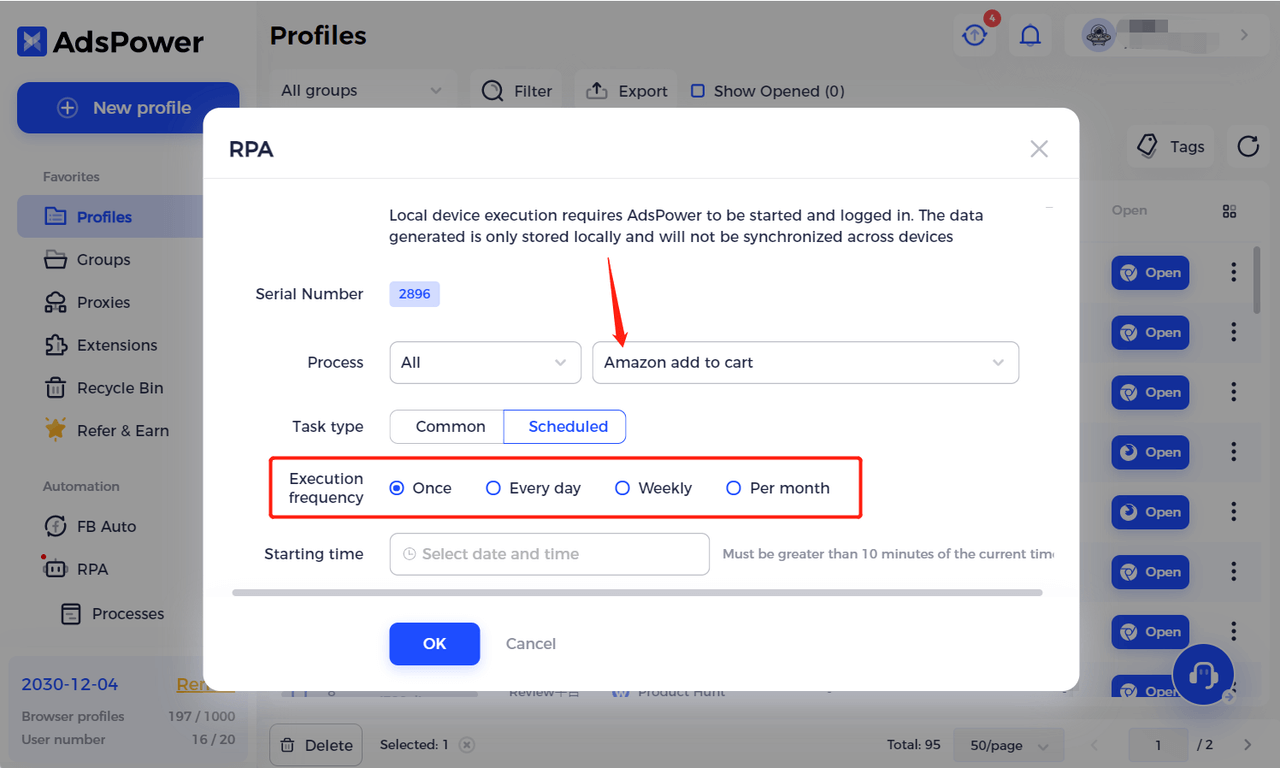
หลังจากคลิกตกลง บอท RPA จะเริ่มทำงาน หน้าตาจะเป็นแบบนี้:
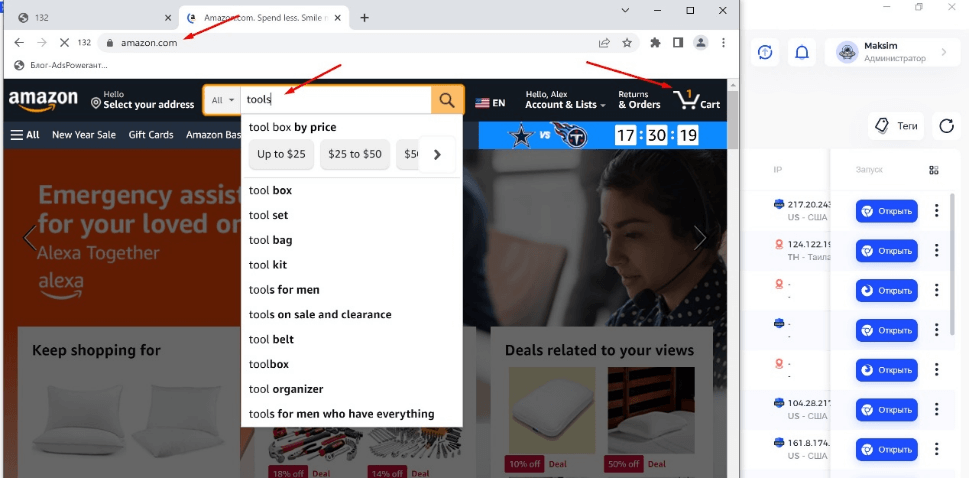
เสร็จเรียบร้อย!
สามารถติดตามการดำเนินการทั้งหมดของบอทได้ในเมนูรายละเอียดงาน หากการดำเนินการไม่เสร็จสมบูรณ์หรือไม่สมบูรณ์ด้วยเหตุผลใดก็ตาม คะแนนจะถูกส่งคืนไปยังบัญชีของคุณ ซึ่งสามารถติดตามได้ในเมนูคะแนน RPA
การชำระเงิน
ก่อนเริ่มต้น คุณต้องตัดสินใจเกี่ยวกับการชำระเงินด้วย มีสองตัวเลือกให้เลือก: คุณสามารถชำระเงินสำหรับการดำเนินการ (ขั้นตอน) หรือชำระเงินสำหรับเวลา สำหรับการดำเนินการและบัญชีจำนวนมาก การซื้อแพ็กเกจแบบชำระเงินตามเวลาจะคุ้มค่ากว่า ซึ่งจะช่วยประหยัดเวลาได้มาก หากคุณยังไม่แน่ใจเกี่ยวกับฟังก์ชันการทำงานที่คุณต้องการและต้องการทดสอบเทมเพลต คุณสามารถซื้อคะแนนได้ ซึ่งจะนำไปใช้ในการดำเนินการที่เสร็จสมบูรณ์
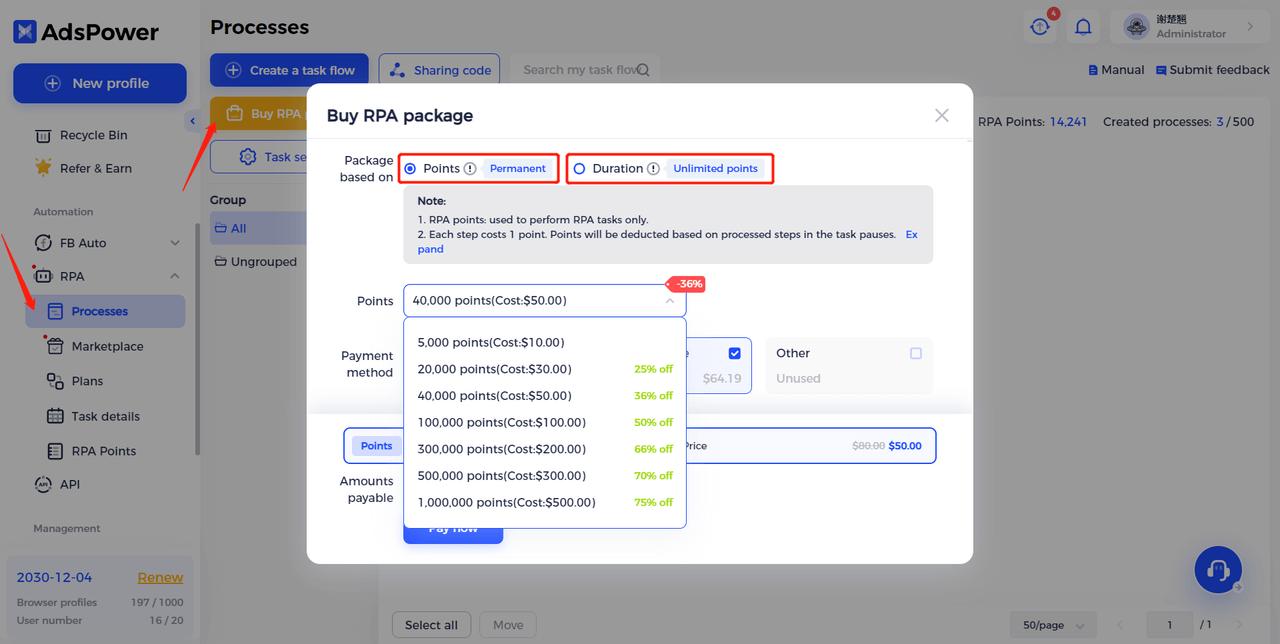
สรุป
ระบบอัตโนมัติ RPA จาก AdsPower เป็นเครื่องมือที่ยอดเยี่ยม โซลูชันสำหรับทีมที่กำลังมองหาการเติบโต – ด้วยฟังก์ชันที่เรียบง่ายและตรงไปตรงมา ซึ่งคุ้มค่าแก่การลองใช้ เราที่ AdsPower ยินดีตอบคำถามของคุณเสมอ บนโซเชียลมีเดียและเว็บไซต์ของเรา

คนยังอ่าน
- ประเภทของเว็บเบราว์เซอร์ในปี 2026: เว็บเบราว์เซอร์ยอดนิยมและเว็บเบราว์เซอร์ขั้นสูง

ประเภทของเว็บเบราว์เซอร์ในปี 2026: เว็บเบราว์เซอร์ยอดนิยมและเว็บเบราว์เซอร์ขั้นสูง
สำรวจประเภทของเว็บเบราว์เซอร์ในปี 2026 ตั้งแต่เว็บเบราว์เซอร์ยอดนิยมไปจนถึงเบราว์เซอร์เพื่อความเป็นส่วนตัวและป้องกันการตรวจจับ เรียนรู้ว่ามีกี่ประเภท และเลือกเบราว์เซอร์ที่เหมาะสม
- วิธีปลดบล็อก TamilMV อย่างปลอดภัยและเข้าถึงภาพยนตร์ทมิฬออนไลน์ (คู่มือปี 2026)

วิธีปลดบล็อก TamilMV อย่างปลอดภัยและเข้าถึงภาพยนตร์ทมิฬออนไลน์ (คู่มือปี 2026)
เรียนรู้วิธีปลดบล็อก TamilMV อย่างปลอดภัยในปี 2026 เข้าถึงภาพยนตร์ทมิฬ (MV) เปรียบเทียบพร็อกซี VPN และเบราว์เซอร์ป้องกันการตรวจจับ เพื่อการเข้าถึงออนไลน์ที่ปลอดภัยและเสถียร
- วิธีดาวน์โหลดวิดีโอจาก Reddit ในปี 2026: ไฟล์ MP4, GIF และรูปภาพ ทำได้ง่ายๆ

วิธีดาวน์โหลดวิดีโอจาก Reddit ในปี 2026: ไฟล์ MP4, GIF และรูปภาพ ทำได้ง่ายๆ
เรียนรู้วิธีดาวน์โหลดวิดีโอ GIF และรูปภาพจาก Reddit อย่างง่ายดายและปลอดภัยในปี 2026 พร้อมขั้นตอนการใช้งาน เคล็ดลับการแก้ไขปัญหา และแนวทางปฏิบัติที่ดีที่สุด
- จะสร้างรายได้จาก Twitch ในปี 2026 ได้อย่างไร? (คู่มือฉบับสมบูรณ์)

จะสร้างรายได้จาก Twitch ในปี 2026 ได้อย่างไร? (คู่มือฉบับสมบูรณ์)
เรียนรู้วิธีสร้างรายได้บน Twitch ในปี 2026 ด้วยวิธีการสร้างรายได้ที่อัปเดตแล้ว เคล็ดลับสำหรับผู้ชม กลยุทธ์การสร้างรายได้ และเครื่องมือที่จะช่วยทั้งผู้เริ่มต้นและสตรีมเมอร์
- RSOC Search Arbitrage คืออะไร? คู่มือฉบับสมบูรณ์เกี่ยวกับ RSOC เทียบกับ AFD Feeds
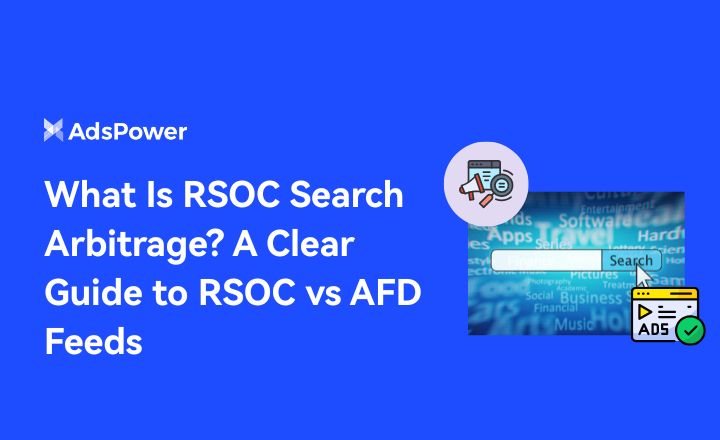
RSOC Search Arbitrage คืออะไร? คู่มือฉบับสมบูรณ์เกี่ยวกับ RSOC เทียบกับ AFD Feeds
อธิบายความแตกต่างระหว่าง RSOC และ AFD เรียนรู้ว่า RSOC Search Arbitrage คืออะไร ฟีด RSOC ของ Google และโฆษณา AFD ทำงานอย่างไร และโมเดลใดเหมาะสมกับทราฟฟิกของคุณ



